こんにちは!柊です。
2022年10月24にiPad OS16がリリースされました!
これによって、今までiPadは外部ディスプレイに接続しても【ミラーリング表示】しか出来なかったのが、
【拡張ディスプレイ】としても使えるようになり、iPadがよりパソコンと同じような使い勝手へと変貌を遂げました!!

これによって、ディスプレイの方でブログ書きながら、手元のiPadでは調べ物をする事が可能になったよ!!
正直かなり便利です!!
早速やり方を紹介しますので、是非最後までお付き合いください!
あわせて読みたい




【iPadOS17検証】【Switch】iPad1台でゲーム実況配信動画は撮れるのか?スプラ・モンハン・ポケモンで実験…
2023年9月に配信されたiPadOS17で、Switchの画面をiPadに写せるようになりました! それってつまりiPad1台でゲーム実況出来るんじゃね!? と思った人は多いハズ…。 そ…
あわせて読みたい




iPad Air 64GBと256GBどっちを買うべきか?両方買って1年経ったのでレビューを交えて解説します。
iPad Air欲しいけど、高いしできれば64GBにしたい。 64GB買って、後から容量足りなくならないかな? 256GBあれば安心だろうけど、無駄な出費は払いたくない! こんな風…
目次
iPadをテレビに映し出す方法 【HDMIケーブル編】


今回は、HDMIケーブルを使ってテレビに映し出す方法について書いていきます。
とっても簡単なので見ていきましょう。
必要なもの
- HDMIケーブルが刺せるテレビ(今のテレビほぼついてるので心配しなくて大丈夫)
- iPad (M1チップ以降を搭載したモデルのみ)本体
- HDMIケーブル(TYPE C)



詳細は下の方で詳しく説明するよ!
手順
STEP
HDMIケーブルをテレビとiPadに接続する
STEP
iPadの画面がテレビに映る(ミラーリング)
STEP
iPadの設定でミラーリングのチェックを外す
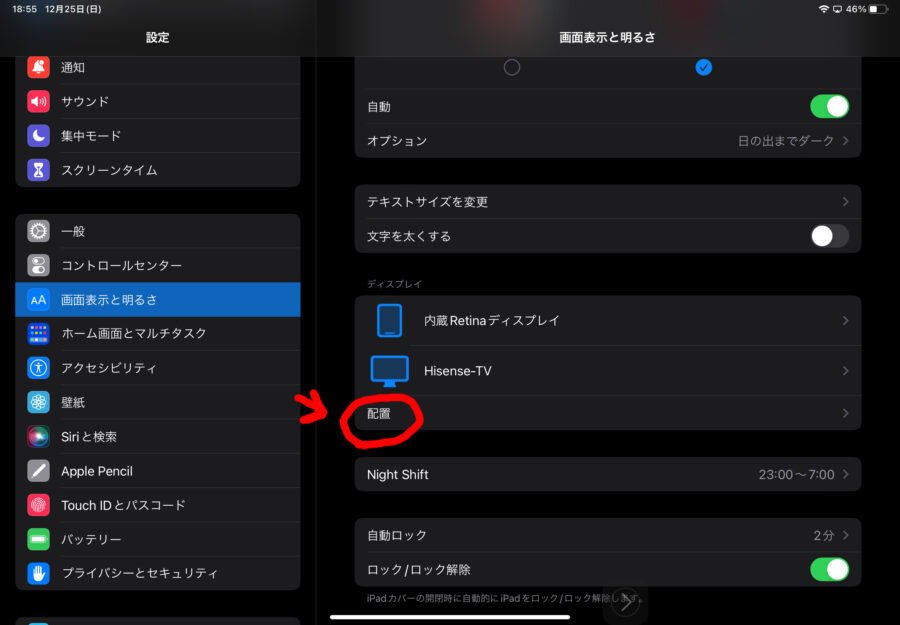
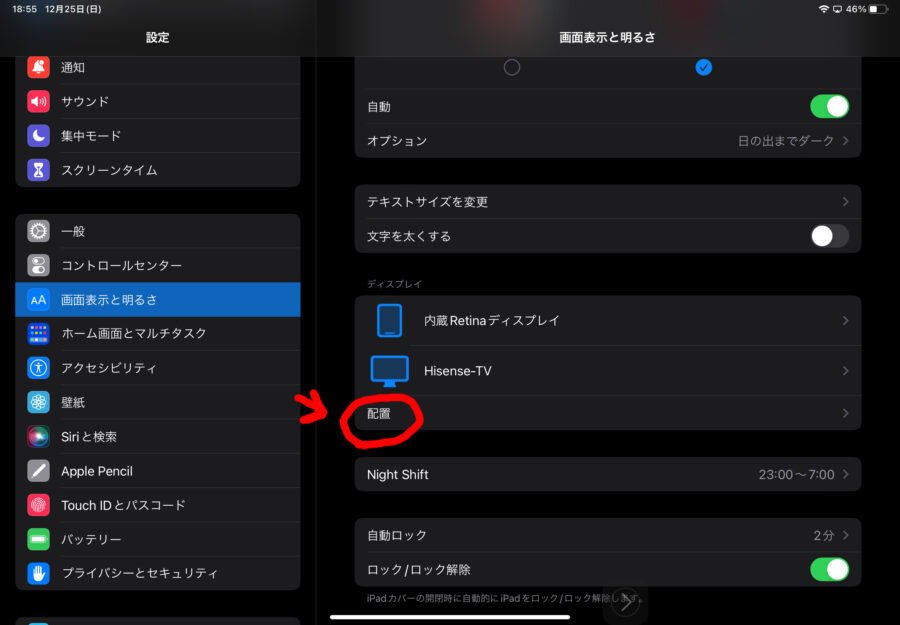
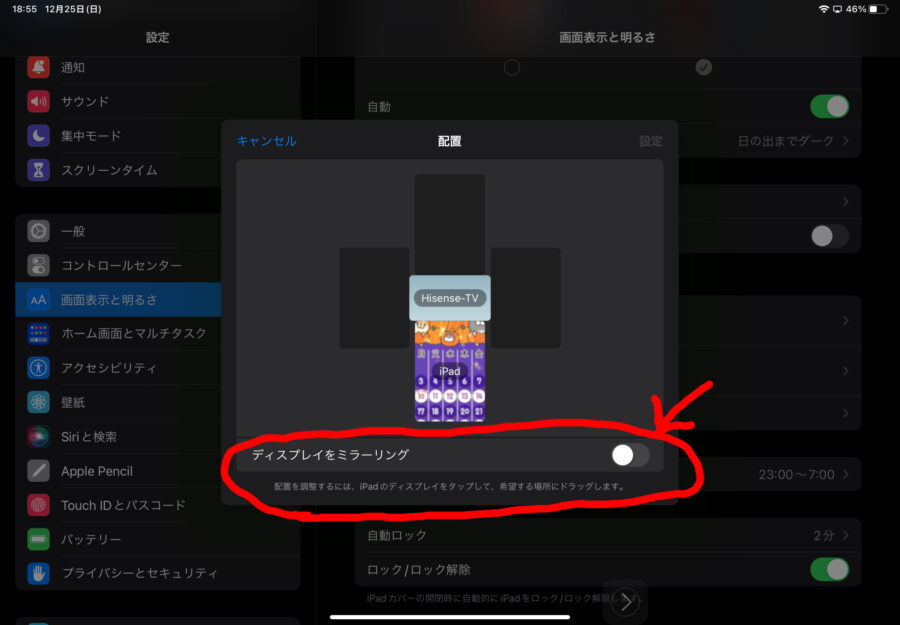
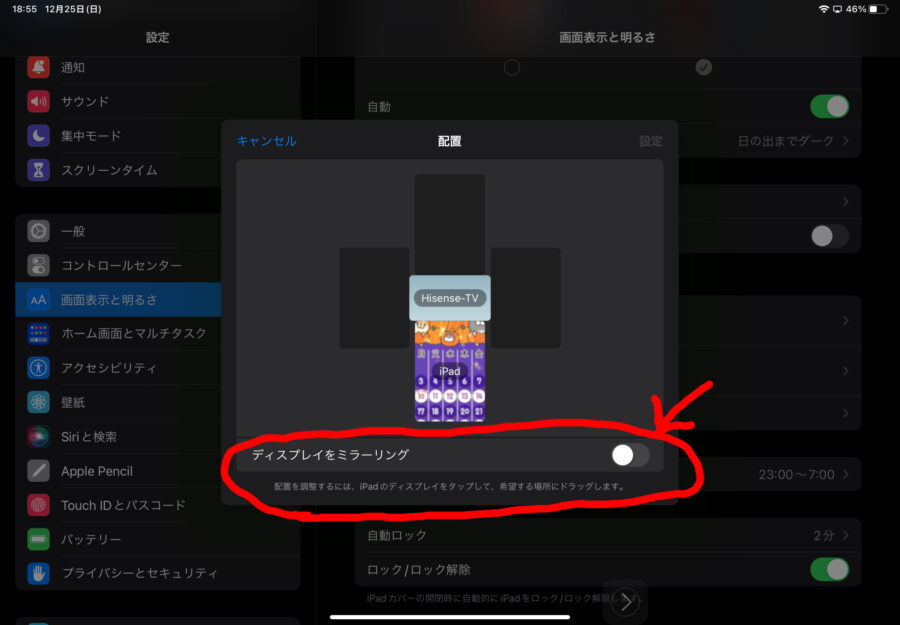



簡単ーーー!!
注意点


拡張ディスプレイが使えるiPadは、M1チップ以降のモデルのみ
\ 今はこれだけだよ/
- iPad Air5
- iPad Pro(2021年モデル)
- iPad Pro (2022年モデル)
¥116,799 (2022/12/25 19:28時点 | Amazon調べ)
¥162,800 (2022/12/25 19:29時点 | Amazon調べ)
¥188,800 (2022/12/25 19:29時点 | Amazon調べ)
HDMIケーブルの種類について
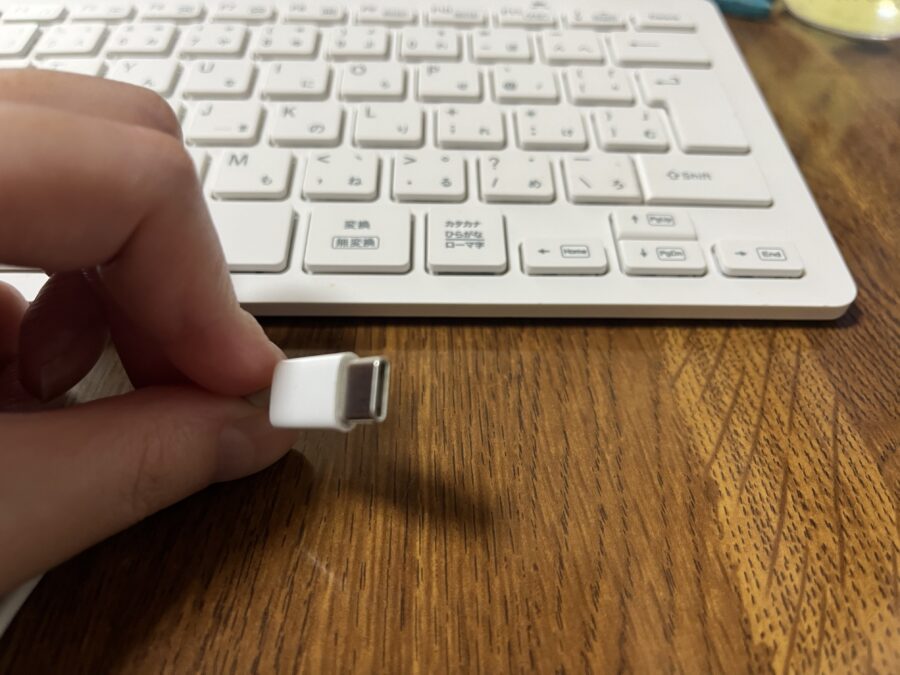
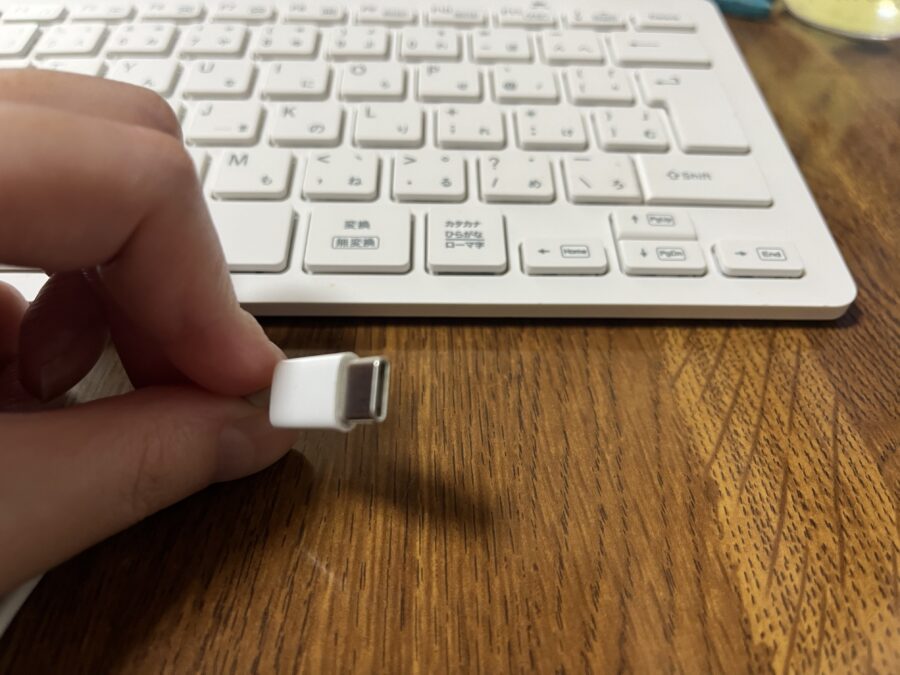
テレビとiPadを繋ぐHDMIケーブルは、TYPE Cの物を用意すること!
HDMIケーブルは種類が多いので注意。
\ 私が使っているのはこちら/
¥1,399 (2022/12/25 19:24時点 | Amazon調べ)
まとめ
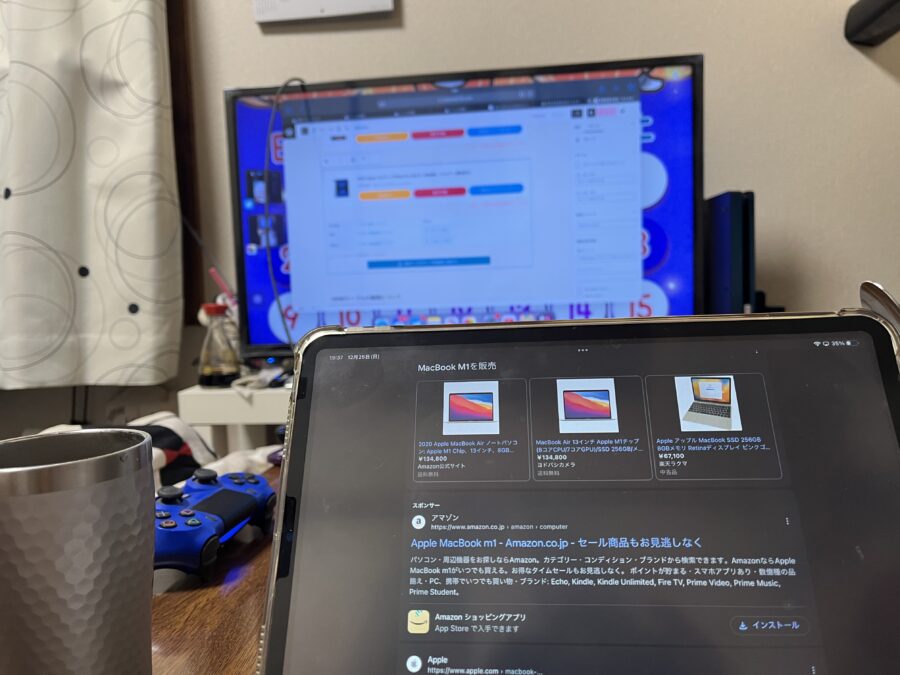
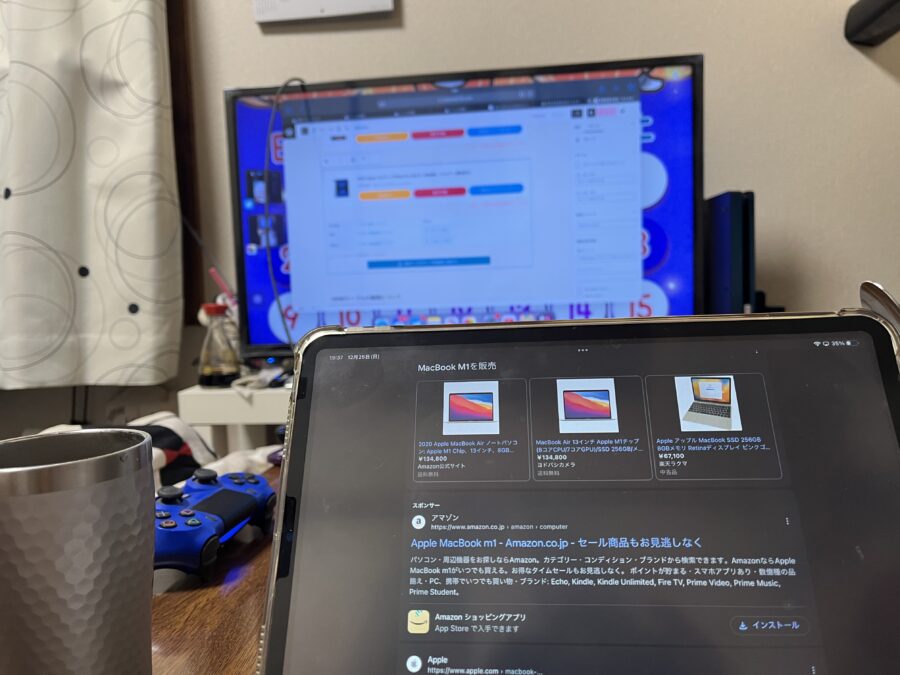
今回のOSアップデートで、iPadはほとんどPCになったと言っても過言ではないでしょう。
欲を言えば、OSをもはやMACにして欲しいところですが(笑)
(MacBookと同じチップを搭載しているのだから出来そうなもの、、)
iPad Air及びiPad Proは本当にパワフルな端末です。
沢山アプリを立ち上げたりウィンドウを開いていても、サクサク動きます。
対応のiPadを持っている方はこの機械に是非試してみてはいかがでしょうか?
最後までお読みいただきありがとうございました。
あわせて読みたい




iPad Air 64GBと256GBどっちを買うべきか?両方買って1年経ったのでレビューを交えて解説します。
iPad Air欲しいけど、高いしできれば64GBにしたい。 64GB買って、後から容量足りなくならないかな? 256GBあれば安心だろうけど、無駄な出費は払いたくない! こんな風…
iPadAirでブログを全て作成しています



ブログを書く他にyoutube編集、Kindle、雑誌を読むのに便利!!

















コメント